Cách khắc phục lỗi không vào được Facebook là điều rất nhiều người dùng quan tâm vì Facebook là mạng xã hội phổ biến và giúp chúng ta tương tác với mọi người dễ dàng hơn. Đôi khi, vì một số lý do nào đó khiến người dùng không thể truy cập vào Facebook và […]
Cách khắc phục lỗi không vào được Facebook là điều rất nhiều người dùng quan tâm vì Facebook là mạng xã hội phổ biến và giúp chúng ta tương tác với mọi người dễ dàng hơn. Đôi khi, vì một số lý do nào đó khiến người dùng không thể truy cập vào Facebook và việc giao tiếp trên mạng xã hội bị cản trở. Trong bài viết này, VuiLaShare.Com sẽ cùng bạn tìm hiểu một số lý do không vào được Facebook và các cách xử lý.
Những lý do không vào được Facebook
Có nhiều lý do khác nhau khiến một người không thể truy cập vào Facebook, trong đó một số lý do phổ biến nhất bao gồm:
- Lỗi kết nối internet: Đây là nguyên nhân phổ biến nhất. Khi kết nối Internet của bạn không ổn định hoặc không hoạt động, bạn sẽ không thể truy cập được Facebook. Điều này có thể do mất kết nối WiFi, vấn đề với mạng di động hoặc lỗi kết nối từ nhà cung cấp dịch vụ Internet.
- Lỗi trình duyệt: Nếu bạn đang sử dụng ứng dụng Facebook hoặc trình duyệt đã cũ, có thể lỗi do không tương thích với phiên bản mới của Facebook. Việc cập nhật ứng dụng hoặc trình duyệt có thể giải quyết vấn đề này.
- Tài khoản bị vô hiệu hóa hoặc bị khóa: Facebook có thể tạm thời hoặc vĩnh viễn khóa tài khoản của bạn nếu vi phạm các điều khoản hoặc chính sách của họ. Bên cạnh đó, nếu bạn bị người dùng khác hoặc Facebook chặn, bạn sẽ không truy cập được.
- Lỗi từ phía Facebook: Đôi khi, Facebook có thể gặp phải các lỗi hệ thống hoặc sự cố kỹ thuật, dẫn đến việc không thể truy cập. Trong trường hợp này, không chỉ bạn mà nhiều người dùng khác cũng không thể truy cập được. Lúc này bạn có thể chờ và thử đăng nhập lại sau một khoảng thời gian hoặc đợi thông tin từ phía Facebook.
- Bị chặn bởi nhà cung cấp dịch vụ internet: Đây là một trong những lý do khiến bạn không thể vào được Facebook. Một số ISP có thể chặn truy cập Facebook vì lý do chính trị hoặc tôn giáo. Ví dụ, tại Việt Nam, Facebook đã từng bị chặn trong một thời gian ngắn vì lý do chính trị vào năm 2013.
Lưu ý rằng những lý do này chỉ là một số nguyên nhân phổ biến. Đôi khi có thể có những lý do khác nhưng chưa được ghi nhận đầy đủ. Do đó, bạn có thể thử các phương pháp dưới đây để khắc phục.
TÌm hiểu thêm về: Khắc phục lỗi không vào được trang quản trị WordPress
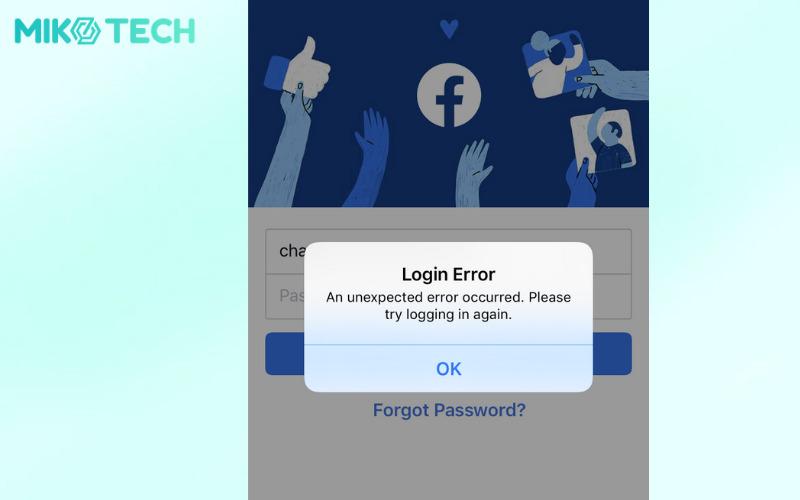
7 Cách khắc phục không vào được Facebook trên máy tính
Khi đã xác định được những nguyên nhân có thể khiến bạn gặp phải trục trặc khi truy cập Facebook, bạn có thể thực hiện một số biện pháp để giải quyết này. Tùy thuộc vào tình huống và bạn sẽ thực hiện những hành động khác nhau. Hoặc bạn cũng có thể thực hiện lần lượt nếu đã thực hiện một số cách nhưng không hiệu quả.
1. Kiểm tra kết nối mạng
Đây là bước đầu tiên bạn cần làm khi gặp lỗi vào Facebook. Nếu bạn gặp lỗi kết nối mạng, bạn sẽ không thể truy cập bất kỳ trang web nào, bao gồm Facebook. Bạn có thể kiểm tra kết nối mạng của mình bằng cách thực hiện các bước sau:
- Mở trình duyệt của bạn và truy cập một trang web khác.
- Nếu bạn không thể truy cập trang web khác, thì có nghĩa là kết nối mạng của bạn đang gặp sự cố.
- Bạn hãy thử kết nối lại mạng của mình hoặc liên hệ với nhà cung cấp dịch vụ internet của bạn để được hỗ trợ.
Nếu kết nối mạng của bạn ổn định, hãy thử các cách khắc phục bên dưới.

2. Đổi DNS
DNS (Domain Name System) là một hệ thống phân giải tên miền thành địa chỉ IP để kết nối với các trang web. Khi bạn truy cập một trang web, máy tính sẽ gửi yêu cầu đến máy chủ DNS để tìm địa chỉ IP tương ứng với tên miền. Nếu DNS gặp sự cố hoặc bị chặn, bạn có thể gặp khó khăn trong việc truy cập vào Facebook hoặc bất kỳ trang web nào khác.
Bạn có thể thử đổi DNS để khắc phục lỗi bằng cách thực hiện theo hướng dẫn sau:
- Bước 1: Trên máy tính, mở Settings (Cài đặt) và tìm phần Network and Internet (Mạng và Internet).
- Bước 2: Chọn mục Network and Sharing Center (Trung tâm Mạng và Chia sẻ). Một số thiết bị laptop sẽ không có mục này, nếu không có bạn xem tiếp bước 3.
- Bước 3: Chọn kết nối mạng hiện tại của bạn (Wi-Fi hoặc Ethernet).
- Bước 4: Tìm chọn mục DNS server assignment, nhấp vào nút Edit bên cạnh.
- Bước 5: Đổi từ Automatic (Tự động) sang Manual (Thủ công).
- Bước 6: Bạn bật nút chọn IPv4 hay IPv6 đều được và nhập địa chỉ DNS mới. Nhập địa chỉ sau:
- Preferred DNS server: 8.8.8.8
- Alternate DNS server: 8.8.4.4
- Bước 7: Nhấp chọn Save để lưu lại thay đổi.
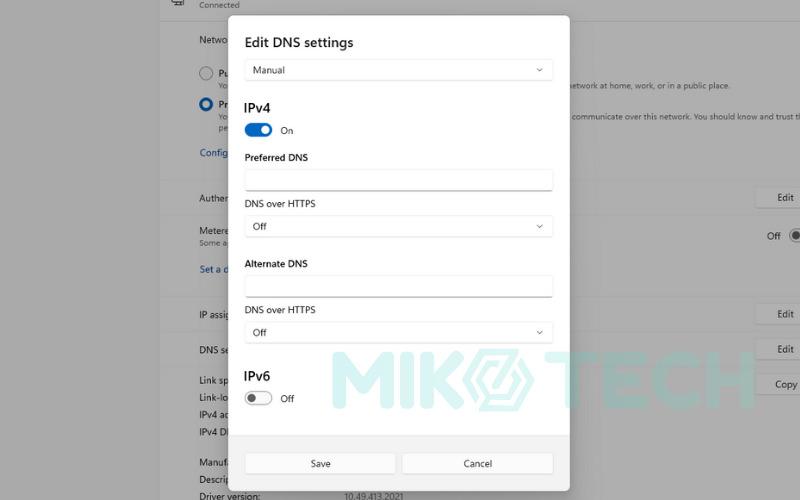
3. Sửa đổi file host trên máy
Thay đổi tệp host trên máy tính có thể giúp bạn truy cập vào Facebook nếu truy cập bị chặn bởi địa chỉ IP hoặc thông tin DNS bị thay đổi. Tệp host là một tệp văn bản trên máy tính của bạn, nơi bạn có thể gán địa chỉ IP cho các tên miền cụ thể. Bằng cách thêm một dòng mã vào tệp host, bạn có thể ghi đè địa chỉ IP hiện tại của Facebook và chuyển hướng nó đến một địa chỉ IP khác mà bạn chọn.
Để sửa đổi file host trên máy, bạn thực hiện theo các bước sau:
- Bước 1: Nhấn tổ hợp phím Windows + R để mở hộp thoại Run
- Bước 2: Tại dòng Open nhập đường dẫn sau “C:WindowsSystem32Driversetc” và chọn OK.
- Bước 3: Máy tính sẽ được điều hướng đến giao diện như hình, bạn nhấp chuột phải vào tệp Hosts và chọn Open with > Notepad. Sau đó bạn chọn tiếp OK.
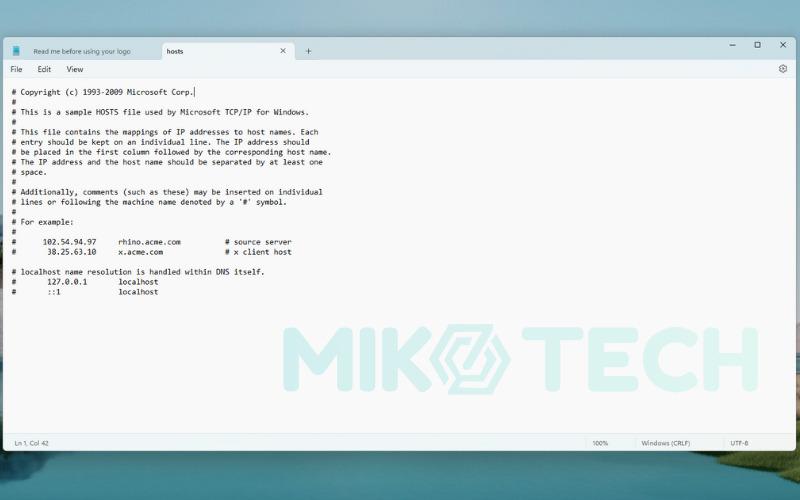
Bước 4: Dán dãy host sau vào cuối file Hosts và nhấn tổ hợp Ctrl + S để lưu thay đổi.
173.252.110.27 facebook.com
69.171.247.29 www.facebook.com
173.252.100.27 login.facebook.com
66.220.152.19 upload.facebook.com
66.220.152.19 graph.facebook.com
173.252.100.27 pixel.facebook.com
173.252.112.23 apps.facebook.com
4. Dùng trình duyệt khác
Nếu bạn đang gặp vấn đề trong việc truy cập vào Facebook với trình duyệt hiện tại, thì việc thử một trình duyệt khác có thể giúp. Có thể rằng trình duyệt hiện tại của bạn đã cài đặt các cấu hình bảo mật quá cao hoặc gặp lỗi kỹ thuật, dẫn đến việc không thể truy cập vào Facebook. Thử sử dụng một trình duyệt khác như Google Chrome, Mozilla Firefox, hoặc Microsoft Edge để xem liệu vấn đề có được khắc phục hay không.
Trong một số trường hợp, Facebook có thể sử dụng các công nghệ và tính năng tiên tiến, và các trình duyệt cũ hơn không thể tương thích hoặc không hỗ trợ đầy đủ các tính năng này. Trong trường hợp này, việc sử dụng một trình duyệt mới hơn có thể giúp bạn truy cập vào Facebook và tận hưởng các tính năng mới nhất mà nó cung cấp.
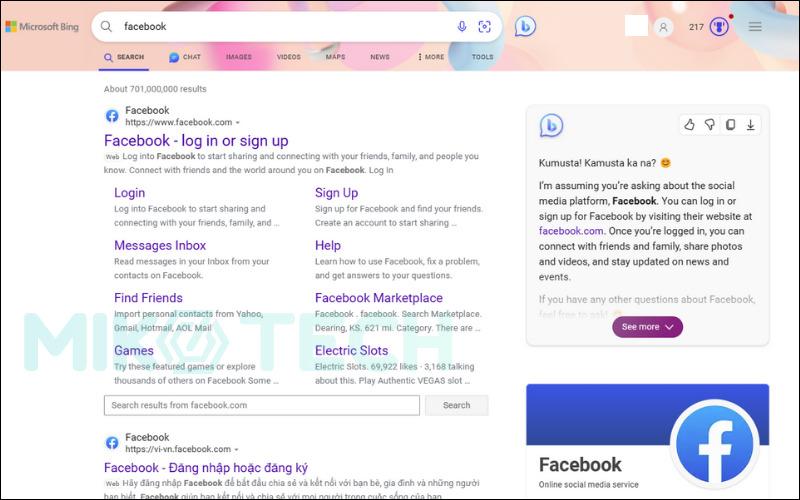
5. Khởi động lại trình duyệt
Nếu trình duyệt đã hoạt động trong thời gian dài hoặc bạn đang mở nhiều tab và cửa sổ, nó có thể dẫn đến sự cố và hiệu suất giảm. Bằng cách khởi động lại trình duyệt, bạn có thể làm sạch bộ nhớ và tài nguyên hệ thống, đồng thời khởi động lại trình duyệt với trạng thái mới, giúp tăng hiệu suất và khả năng truy cập vào Facebook.
Trình duyệt thường có các bản cập nhật và bản vá để cải thiện tính năng, khắc phục lỗi, và bảo mật. Trong một số trường hợp, việc khởi động lại trình duyệt có thể kích hoạt quá trình cập nhật tự động hoặc cho phép bạn cài đặt phiên bản mới nhất của trình duyệt. Điều này có thể giúp bạn truy cập vào Facebook với phiên bản trình duyệt mới hơn, đi kèm với các cải tiến và sửa lỗi.
Đọc thêm về: 404 not found là gì? 4 Nguyên nhân & 8 cách khắc phục lỗi 404
6. Xóa bộ nhớ cache
Đôi khi, trình duyệt có thể lưu trữ phiên bản trước đó của trang web trong bộ nhớ cache. Nếu phiên bản cache này gặp lỗi hoặc không tương thích với phiên bản mới của trang Facebook, nó có thể gây ra các vấn đề hiển thị hoặc không tải trang được. Bằng cách xóa bộ nhớ cache, bạn loại bỏ phiên bản cache cũ và cho phép trình duyệt tải lại trang Facebook với phiên bản mới nhất từ máy chủ.
Để xóa bộ nhớ cache và cookie, bạn hãy làm theo các bước sau:
- Bước 1: Mở trình duyệt Chrome.
- Bước 2: Nhấn tổ hợp phím Ctrl + Shift + Delete trên bàn phím (Windows/Linux) hoặc Command + Shift + Delete (Mac).
- Bước 3: Một cửa sổ Clear browsing data (Xóa dữ liệu duyệt web) sẽ hiển thị.
- Bước 4: Chọn Cached images and files (Tệp và hình ảnh được lưu trong bộ nhớ đệm).
- Bước 5: Chọn Clear data (Xóa dữ liệu).
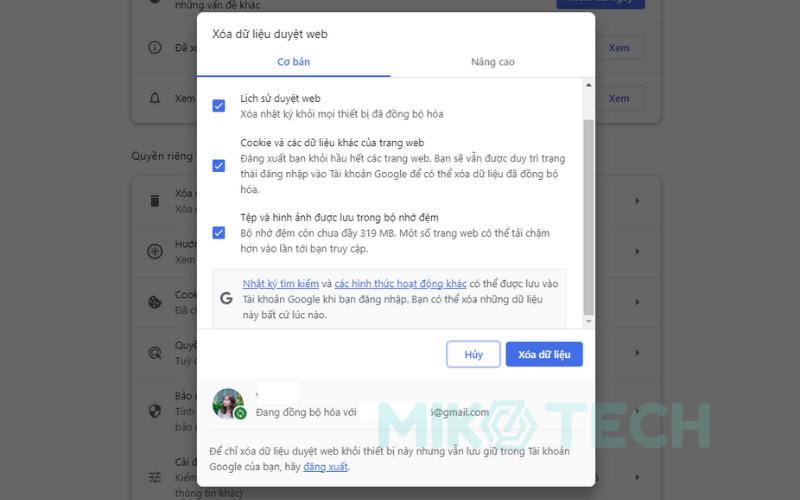
7. Sử dụng VPN
Nếu bạn đang gặp lỗi không vào được Facebook, bạn có thể thử sử dụng VPN để truy cập Facebook. Một số quốc gia hoặc tổ chức có thể áp đặt các hạn chế truy cập vào Facebook hoặc các trang web xã hội khác. Bằng cách sử dụng một VPN và kết nối thông qua một máy chủ ở một quốc gia khác, bạn có thể vượt qua hạn chế địa lý và truy cập vào Facebook.
Để sử dụng VPN, bạn cần chọn một nhà cung cấp dịch vụ VPN đáng tin cậy. Có nhiều nhà cung cấp VPN phổ biến như NordVPN, ExpressVPN, CyberGhost, và Surfshark. Tiếp theo, tải xuống ứng dụng tương ứng với thiết bị của bạn. Đa số nhà cung cấp VPN hỗ trợ các nền tảng như Windows, macOS, iOS, Android và Linux. Sau khi tải xuống, bạn cài đặt ứng dụng VPN theo hướng dẫn và mở ứng dụng, chọn một quốc gia để kết nối là xong.
6 Cách khắc phục lỗi không vào được Facebook trên điện thoại
Facebook là một trong những mạng xã hội phổ biến nhất trên thế giới, và nhiều người dùng truy cập vào nó thông qua điện thoại di động. Người dùng có thể gặp phải các lỗi và vấn đề khác nhau khi cố gắng truy cập vào ứng dụng Facebook trên điện thoại của mình. Sau đây là một số cách giúp bạn khắc phục lỗi không vào được Facebook trên thiết bị di động.
1. Kiểm tra kết nối mạng
Khi bạn không thể truy cập vào Facebook trên điện thoại, kiểm tra kết nối mạng là bước đầu tiên bạn cần làm để xác định nguyên nhân gây ra sự cố. Kết nối mạng không ổn định hoặc rớt mạng có thể làm cho việc truy cập vào Facebook trở nên khó khăn. Nếu các thiết bị khác vẫn truy cập mạng internet bình thường nhưng chỉ có thiết bị di động không truy cập được, đó có thể là vấn đề của thiết bị di động.
2. Khởi động lại thiết bị
Khởi động lại thiết bị là một biện pháp cơ bản và thường giúp giải quyết nhiều vấn đề liên quan đến điện thoại di động, bao gồm cả khi không thể truy cập vào Facebook. Khi bạn khởi động lại thiết bị, nó sẽ tải lại hệ điều hành và các ứng dụng, đôi khi giúp “đặt lại” các quy trình hoạt động và loại bỏ những vấn đề tạm thời.
Điều này có thể giải quyết các vấn đề nhỏ liên quan đến lỗi phần mềm hoặc xung đột hệ thống, có thể gây ra sự cố khi truy cập vào Facebook.
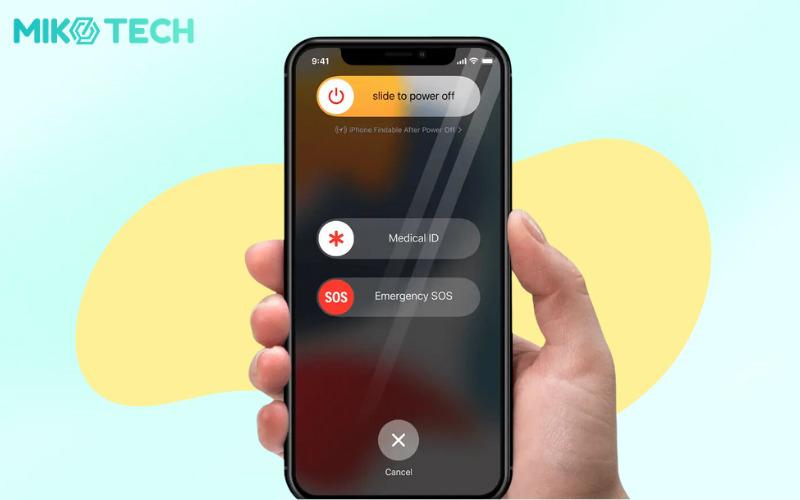
3. Tắt các ứng dụng đang chạy ngầm
Một số ứng dụng chạy ngầm có thể sử dụng tài nguyên hệ thống như bộ nhớ RAM và CPU. Khi tài nguyên hệ thống bị quá tải, điện thoại có thể hoạt động chậm và gây ra sự cố khi truy cập vào Facebook. Bằng cách tắt các ứng dụng đang chạy ngầm, bạn giải phóng tài nguyên hệ thống và cải thiện hiệu suất tổng thể của điện thoại. Nhờ đó, bạn có thể truy cập Facebook dễ dàng hơn.
4. Xóa cache
Khi truy cập vào một trang web hoặc ứng dụng, điện thoại di động của bạn lưu trữ các tệp cache để tăng tốc độ tải trang và cải thiện trải nghiệm người dùng. Tuy nhiên, các tệp cache này có thể trở nên lỗi thời hoặc bị hỏng, gây ra sự cố khi truy cập vào Facebook. Bằng cách xóa cache, bạn có thể làm sạch các tệp cache lỗi thời và cho phép ứng dụng Facebook tải lại dữ liệu mới nhất.
Quy trình xóa cache có thể khác nhau trên các điện thoại di động khác nhau và các phiên bản hệ điều hành khác nhau. Dưới đây là một hướng dẫn tổng quát về cách xóa cache trên điện thoại di động:
Đối với iOS (iPhone):
- Bước 1: Tìm chọn mục Cài đặt trên điện thoại.
- Bước 2: Cuộn xuống và chạm vào mục Safari (hoặc ứng dụng bạn muốn xóa cache).
- Bước 3: Trong mục Safari, cuộn xuống và chạm vào Xóa lịch sử và dữ liệu website.
- Bước 4: Chọn Xóa lịch sử và dữ liệu để xác nhận.
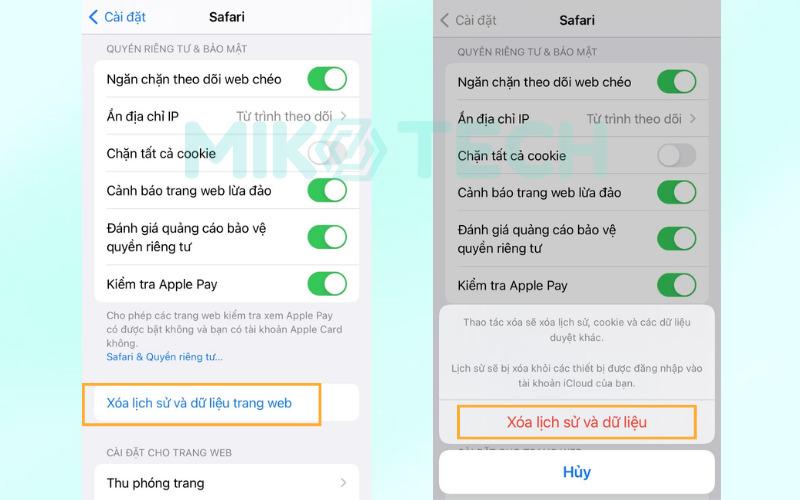
Đối với Android:
- Bước 1: Tìm chọn mục Cài đặt trên điện thoại di động.
- Bước 2: Tìm chọn Quản lý ứng dụng hoặc Ứng dụng và thông báo.
- Bước 3: Tìm và chọn ứng dụng Facebook trong danh sách ứng dụng.
- Bước 4: Nhấp vào Bộ nhớ và cache hoặc Lưu trữ.
- Bước 5: Chọn Xóa cache hoặc Xóa dữ liệu bộ nhớ cache.
5. Gỡ và cài lại Facebook
Khi gỡ cài đặt Facebook, bạn loại bỏ phiên bản cài đặt hiện tại của ứng dụng và tải xuống lại phiên bản mới nhất từ App Store (đối với iOS) hoặc Google Play Store (đối với Android). Quá trình này có thể giải quyết các vấn đề liên quan đến lỗi phần mềm hoặc xung đột trong phiên bản cài đặt hiện tại.
Lưu ý rằng sau khi gỡ cài đặt Facebook, bạn sẽ mất các dữ liệu và cài đặt liên quan đến ứng dụng đó. Sau khi cài lại, bạn cần đăng nhập lại vào tài khoản Facebook của mình để sử dụng ứng dụng.
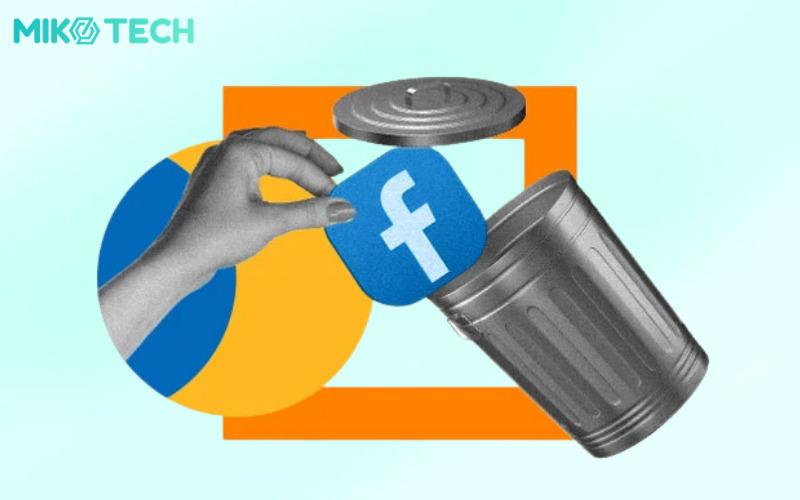
6. Đổi DNS trên điện thoại
DNS (Domain Name System) là một hệ thống chuyển đổi tên miền thành địa chỉ IP để truy cập vào các trang web. Khi đổi DNS, bạn có thể thay đổi cấu hình DNS mặc định của nhà mạng và sử dụng các DNS công cộng khác để kết nối và truy cập vào các trang web. Sau đây là cách đổi DNS trên các thiết bị di động.
Với hệ điều hành iOS
- Bước 1: Mở Cài đặt trên điện thoại
- Bước 2: Chọn Wi-Fi
- Bước 3: Chọn biểu tượng (i) cạnh tên mạng Wi-Fi mà bạn đang kết nối.
- Bước 4: Kéo xuống chọn Định cấu hình DNS.
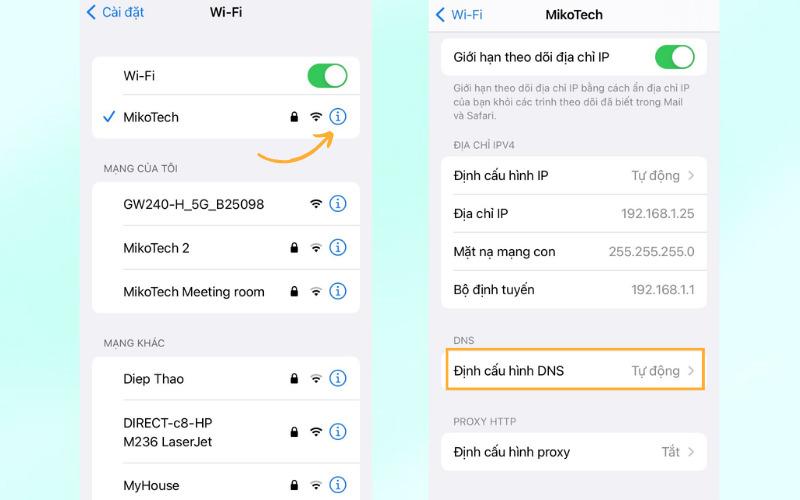
- Bước 5: Chuyển từ Tự động > Thủ công. Tiếp theo bạn xóa các địa chỉ DNS hiện có (nếu có) bằng cách chạm vào biểu tượng (-).
- Bước 6: Chọn Thêm máy chủ và nhập DNS bạn muốn sử dụng, chẳng hạn như 1.1.1.1 hoặc 8.8.8.8. Sau khi chỉnh sửa xong bạn nhấn Lưu là hoàn thành rồi nhé!
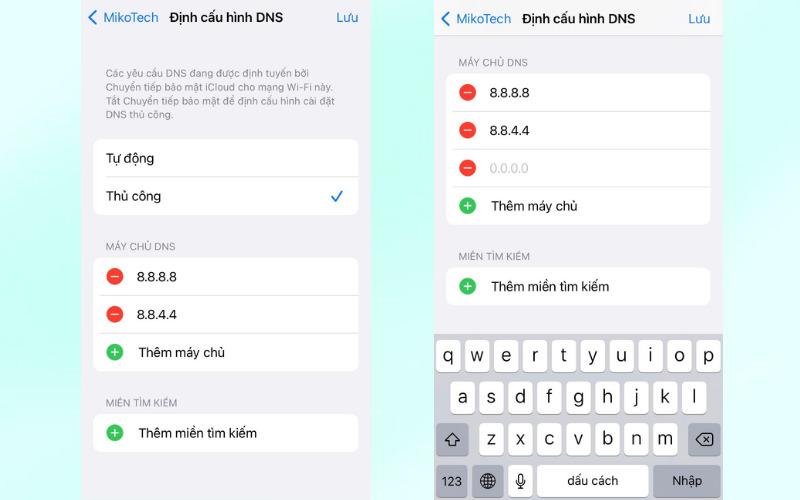
Với hệ điều hành Android
- Bước 1: Mở phần Cài đặt trên di động.
- Bước 2: Chọn mục Kết nối mạng và Internet.
- Bước 3: Chọn Wi-Fi (hoặc Mạng di động nếu bạn đang sử dụng dữ liệu di động) mà bạn đang kết nối.
- Bước 4: Chọn Quản lý mạng hoặc Cài đặt mạng.
- Bước 5: Chọn mạng Wi-Fi mà bạn đang sử dụng, và sau đó chọn Sửa.
- Bước 6: Chọn Hiển thị tùy chọn nâng cao hoặc Nâng cao.
- Bước 7: Chọn mục Cấu hình IP.
- Bước 8: Chuyển sang chế độ Tĩnh (Static) nếu nó không được chọn. Bạn sẽ thấy các ô nhập DNS xuất hiện, lúc này bạn nhập DNS mà bạn muốn sử dụng. Sau khi hoàn tất chọn Lưu (Áp dụng) để hoàn tất.
Tổng kết
Việc không thể truy cập Facebook trên điện thoại hoặc máy tính có thể gây khó chịu và làm gián đoạn kết nối của bạn với thế giới xung quanh. Bài viết trên của VuiLaShare.Com đã hướng dẫn bạn những cách khắc phục lỗi không vào được Facebook không được trên máy tính và điện thoại di động. Hy vọng bạn áp dụng thành công và đừng quên chia sẻ cho nhiều người cùng biết nhé!
